ಅಲೆಕ್ಸಾ ಸ್ಥಳವನ್ನು ಹೇಗೆ ಬದಲಾಯಿಸುವುದು?
ಸ್ಮಾರ್ಟ್ ಸಾಧನಗಳು ಮತ್ತು ವರ್ಚುವಲ್ ಅಸಿಸ್ಟೆಂಟ್ಗಳ ಕ್ಷೇತ್ರದಲ್ಲಿ, ಅಮೆಜಾನ್ನ ಅಲೆಕ್ಸಾ ನಿಸ್ಸಂದೇಹವಾಗಿ ಪ್ರಮುಖ ಆಟಗಾರನಾಗಿ ಹೊರಹೊಮ್ಮಿದೆ. ಕೃತಕ ಬುದ್ಧಿಮತ್ತೆ-ಚಾಲಿತ ಅಲೆಕ್ಸಾ ನಾವು ನಮ್ಮ ಸ್ಮಾರ್ಟ್ ಮನೆಗಳೊಂದಿಗೆ ಹೇಗೆ ಸಂವಹನ ನಡೆಸುತ್ತೇವೆ ಎಂಬುದನ್ನು ಮಾರ್ಪಡಿಸಿದೆ. ಲೈಟ್ಗಳನ್ನು ನಿಯಂತ್ರಿಸುವುದರಿಂದ ಹಿಡಿದು ಸಂಗೀತವನ್ನು ನುಡಿಸುವವರೆಗೆ, ಅಲೆಕ್ಸಾದ ಬಹುಮುಖತೆಯು ಸಾಟಿಯಿಲ್ಲ. ಹೆಚ್ಚುವರಿಯಾಗಿ, ಅಲೆಕ್ಸಾ ಬಳಕೆದಾರರಿಗೆ ಹವಾಮಾನ ಮುನ್ಸೂಚನೆಗಳು, ಸುದ್ದಿ ನವೀಕರಣಗಳು ಮತ್ತು ಪ್ರಸ್ತುತ ಸ್ಥಳವನ್ನು ಒಳಗೊಂಡಂತೆ ಉಪಯುಕ್ತ ಮಾಹಿತಿಯನ್ನು ಒದಗಿಸುತ್ತದೆ. ಈ ಲೇಖನದಲ್ಲಿ, ನಿಮ್ಮ ಸ್ಥಳವನ್ನು ನಿರ್ಧರಿಸುವಲ್ಲಿ ಅಲೆಕ್ಸಾದ ಸಾಮರ್ಥ್ಯಗಳನ್ನು ನಾವು ಪರಿಶೀಲಿಸುತ್ತೇವೆ, ಅದು ಹೇಗೆ ಕಾರ್ಯನಿರ್ವಹಿಸುತ್ತದೆ ಎಂಬುದನ್ನು ಅರ್ಥಮಾಡಿಕೊಳ್ಳುವುದು ಮತ್ತು ಅಗತ್ಯವಿದ್ದರೆ ಅಲೆಕ್ಸಾದ ಸ್ಥಳವನ್ನು ಬದಲಾಯಿಸುವ ಮಾರ್ಗಗಳನ್ನು ಅನ್ವೇಷಿಸುತ್ತೇವೆ.
1. ಡಬ್ಲ್ಯೂ
hat ಅಲೆಕ್ಸಾ ಸ್ಥಳವಾಗಿದೆಯೇ?
ಅಮೆಜಾನ್ ಎಕೋ ಸಾಧನಗಳು ಅಥವಾ ಇತರ ಹೊಂದಾಣಿಕೆಯ ಸಾಧನಗಳ ಮೂಲಕ ಬಳಕೆದಾರರು ಅಲೆಕ್ಸಾದೊಂದಿಗೆ ಸಂವಹನ ನಡೆಸಿದಾಗ, ವರ್ಚುವಲ್ ಅಸಿಸ್ಟೆಂಟ್ ವಿನಂತಿಗಳನ್ನು ಪ್ರಕ್ರಿಯೆಗೊಳಿಸುತ್ತದೆ ಮತ್ತು ಕ್ಲೌಡ್ನಿಂದ ಪ್ರತಿಕ್ರಿಯಿಸುತ್ತದೆ. ಹವಾಮಾನ ಮುನ್ಸೂಚನೆಗಳು ಅಥವಾ ಹತ್ತಿರದ ಸೇವೆಗಳಂತಹ ಸ್ಥಳ-ಆಧಾರಿತ ಪ್ರತಿಕ್ರಿಯೆಗಳಿಗಾಗಿ ಅಲೆಕ್ಸಾ ಬಳಸುವ ಸ್ಥಳವು ಅಂತರ್ನಿರ್ಮಿತ GPS ನೊಂದಿಗೆ ಬಳಕೆದಾರರ ಸ್ಮಾರ್ಟ್ಫೋನ್, ಟ್ಯಾಬ್ಲೆಟ್ ಅಥವಾ ಎಕೋ ಸಾಧನದಿಂದ ಒದಗಿಸಲಾದ ಸಂಪರ್ಕಿತ ಸಾಧನದ ಸ್ಥಳ ಮಾಹಿತಿಯನ್ನು ಆಧರಿಸಿ ನಿರ್ಧರಿಸಲಾಗುತ್ತದೆ. ಸಾಮರ್ಥ್ಯಗಳು.
ಅಲೆಕ್ಸಾ ಸ್ಥಿರ ಭೌತಿಕ ಸ್ಥಳವನ್ನು ಹೊಂದಿಲ್ಲ ಆದರೆ ಇಂಟರ್ನೆಟ್ ಸಂಪರ್ಕವಿರುವಲ್ಲೆಲ್ಲಾ ಪ್ರಪಂಚದಾದ್ಯಂತದ ವಿವಿಧ ಸ್ಥಳಗಳಿಂದ ಪ್ರವೇಶಿಸಬಹುದಾದ ಕ್ಲೌಡ್-ಆಧಾರಿತ ಸೇವೆಯಾಗಿ ಅಸ್ತಿತ್ವದಲ್ಲಿದೆ ಎಂಬುದನ್ನು ಗಮನಿಸುವುದು ಮುಖ್ಯವಾಗಿದೆ.
2. ಅಲೆಕ್ಸಾದ ಸ್ಥಳವನ್ನು ಏಕೆ ಬದಲಾಯಿಸಬೇಕು?
ಅಲೆಕ್ಸಾದ ಸ್ಥಳ-ಆಧಾರಿತ ವೈಶಿಷ್ಟ್ಯಗಳು ಬಳಕೆದಾರರ ಅನುಭವವನ್ನು ಹೆಚ್ಚಿಸುತ್ತವೆ, ನೀವು ಅಲೆಕ್ಸಾದ ಸ್ಥಳವನ್ನು ಬದಲಾಯಿಸಲು ಬಯಸುವ ಸಂದರ್ಭಗಳಿವೆ. ಕೆಲವು ಸಾಮಾನ್ಯ ಕಾರಣಗಳು ಸೇರಿವೆ:
- ಪ್ರಯಾಣ : ನೀವು ಬೇರೆ ನಗರ ಅಥವಾ ದೇಶಕ್ಕೆ ಪ್ರಯಾಣಿಸುತ್ತಿದ್ದರೆ, ಸ್ಥಳೀಯ ಪ್ರತಿಕ್ರಿಯೆಗಳು, ಹವಾಮಾನ ಮುನ್ಸೂಚನೆಗಳು ಮತ್ತು ಸ್ಥಳೀಯ ಸುದ್ದಿಗಳನ್ನು ಸ್ವೀಕರಿಸಲು ನೀವು ಅಲೆಕ್ಸಾ ಸ್ಥಳವನ್ನು ನವೀಕರಿಸಲು ಬಯಸಬಹುದು.
- ತಪ್ಪಾದ ಸ್ಥಳ : ಸಾಂದರ್ಭಿಕವಾಗಿ, ಅಲೆಕ್ಸಾ ತಪ್ಪಾದ ಸ್ಥಳ ಮಾಹಿತಿಯನ್ನು ಒದಗಿಸಬಹುದು, ಅದು ಅದರ ಪ್ರತಿಕ್ರಿಯೆಗಳ ನಿಖರತೆಯ ಮೇಲೆ ಪರಿಣಾಮ ಬೀರಬಹುದು. ಸ್ಥಳವನ್ನು ಹಸ್ತಚಾಲಿತವಾಗಿ ಬದಲಾಯಿಸುವುದು ಈ ಸಮಸ್ಯೆಯನ್ನು ಸರಿಪಡಿಸಲು ಸಹಾಯ ಮಾಡುತ್ತದೆ.
- ಗೌಪ್ಯತೆ ಕಾಳಜಿಗಳು : ಕೆಲವು ಬಳಕೆದಾರರು ತಮ್ಮ ನಿಖರವಾದ ಸ್ಥಳವನ್ನು ವರ್ಚುವಲ್ ಅಸಿಸ್ಟೆಂಟ್ನೊಂದಿಗೆ ಹಂಚಿಕೊಳ್ಳುವ ಬಗ್ಗೆ ಕಾಳಜಿಯನ್ನು ಹೊಂದಿರಬಹುದು. ಅಂತಹ ಸಂದರ್ಭಗಳಲ್ಲಿ, ಸ್ಥಳ ಸೆಟ್ಟಿಂಗ್ಗಳನ್ನು ಬದಲಾಯಿಸುವುದರಿಂದ ಗೌಪ್ಯತೆಯ ಭರವಸೆಯ ಮಟ್ಟವನ್ನು ಒದಗಿಸಬಹುದು.
3. ಅಲೆಕ್ಸಾ ಸ್ಥಳವನ್ನು ಹೇಗೆ ಬದಲಾಯಿಸುವುದು?
ಅಲೆಕ್ಸಾದ ಸ್ಥಳವನ್ನು ಬದಲಾಯಿಸುವುದು ಸಂಪರ್ಕಿತ ಸಾಧನಗಳಲ್ಲಿ ಸ್ಥಳ ಸೆಟ್ಟಿಂಗ್ಗಳನ್ನು ಸರಿಹೊಂದಿಸುವುದನ್ನು ಒಳಗೊಂಡಿರುತ್ತದೆ. ಸಾಧನದ ಪ್ರಕಾರ ಮತ್ತು ನೀವು ಬಳಸುತ್ತಿರುವ ಅಲೆಕ್ಸಾ ಅಪ್ಲಿಕೇಶನ್ ಆವೃತ್ತಿಯನ್ನು ಅವಲಂಬಿಸಿ ಪ್ರಕ್ರಿಯೆಯು ಸ್ವಲ್ಪ ಬದಲಾಗಬಹುದು. ಅಲೆಕ್ಸಾ ಸ್ಥಳವನ್ನು ಬದಲಾಯಿಸುವ ವಿಧಾನಗಳನ್ನು ಕೆಳಗೆ ನೀಡಲಾಗಿದೆ:
3.1 "ಸೆಟ್ಟಿಂಗ್ಗಳು" ಜೊತೆಗೆ ಅಲೆಕಾ ಸ್ಥಳವನ್ನು ಬದಲಾಯಿಸುವುದು
ಹಂತ 1
: ನಿಮ್ಮ ಸ್ಮಾರ್ಟ್ಫೋನ್ ಅಥವಾ ಟ್ಯಾಬ್ಲೆಟ್ನಲ್ಲಿ ಅಲೆಕ್ಸಾ ಅಪ್ಲಿಕೇಶನ್ ತೆರೆಯಿರಿ ಮತ್ತು “ ಮೇಲೆ ಟ್ಯಾಪ್ ಮಾಡಿ
ಸಾಧನಗಳು
†ಟ್ಯಾಬ್, ಸಾಮಾನ್ಯವಾಗಿ ಅಪ್ಲಿಕೇಶನ್ ಪರದೆಯ ಕೆಳಗಿನ ಬಲ ಮೂಲೆಯಲ್ಲಿದೆ.
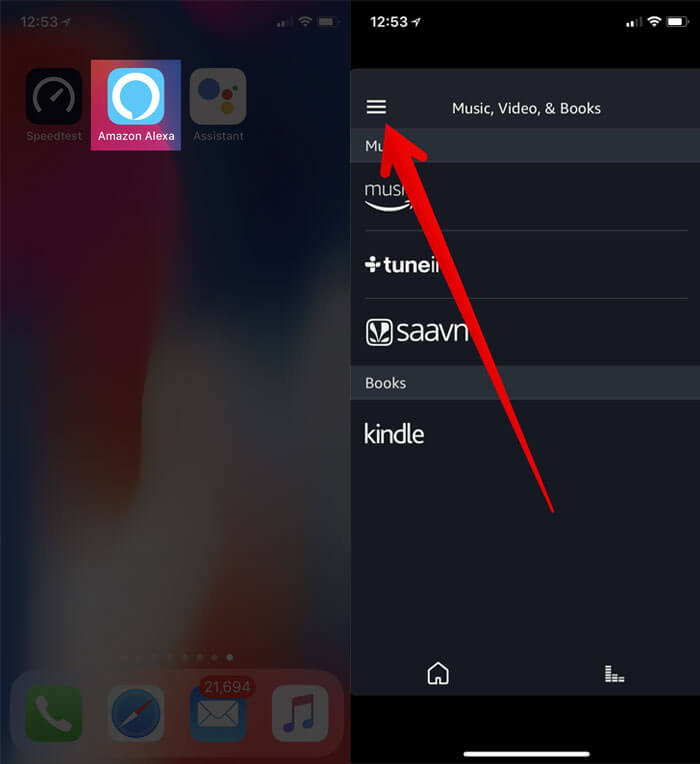 ಹಂತ 2
: ನೀವು ಸ್ಥಳವನ್ನು ಬದಲಾಯಿಸಲು ಬಯಸುವ ನಿರ್ದಿಷ್ಟ ಅಲೆಕ್ಸಾ-ಸಕ್ರಿಯಗೊಳಿಸಿದ ಸಾಧನವನ್ನು ಆಯ್ಕೆಮಾಡಿ.
ಹಂತ 2
: ನೀವು ಸ್ಥಳವನ್ನು ಬದಲಾಯಿಸಲು ಬಯಸುವ ನಿರ್ದಿಷ್ಟ ಅಲೆಕ್ಸಾ-ಸಕ್ರಿಯಗೊಳಿಸಿದ ಸಾಧನವನ್ನು ಆಯ್ಕೆಮಾಡಿ.
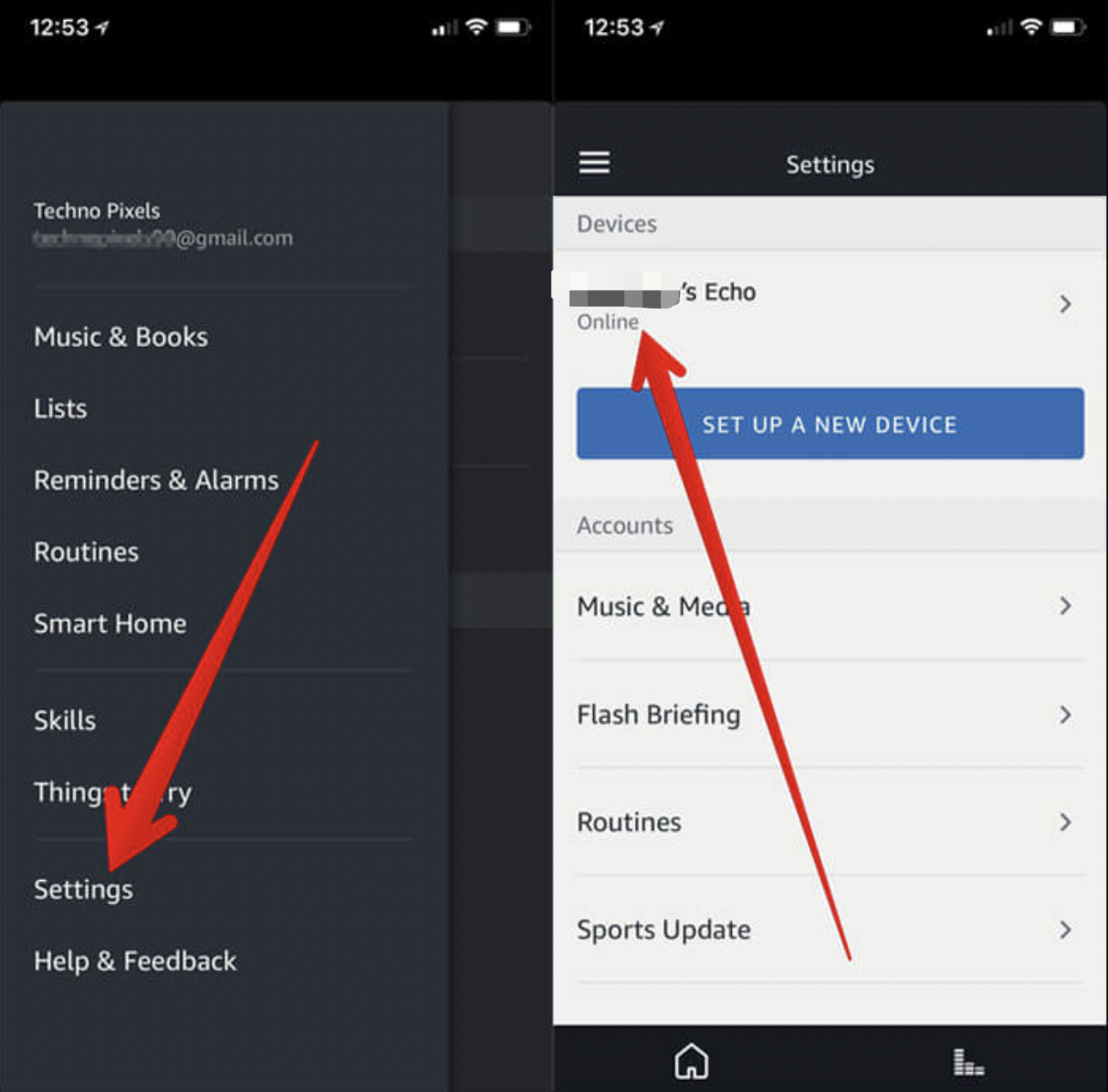
ಹಂತ 3 : “ ಮೇಲೆ ಟ್ಯಾಪ್ ಮಾಡಿ ಸಂಯೋಜನೆಗಳು “, “ ಗಾಗಿ ನೋಡಿ ಸಾಧನದ ಸ್ಥಳ †ಮತ್ತು “ ಕ್ಲಿಕ್ ಮಾಡಿ ತಿದ್ದು “.
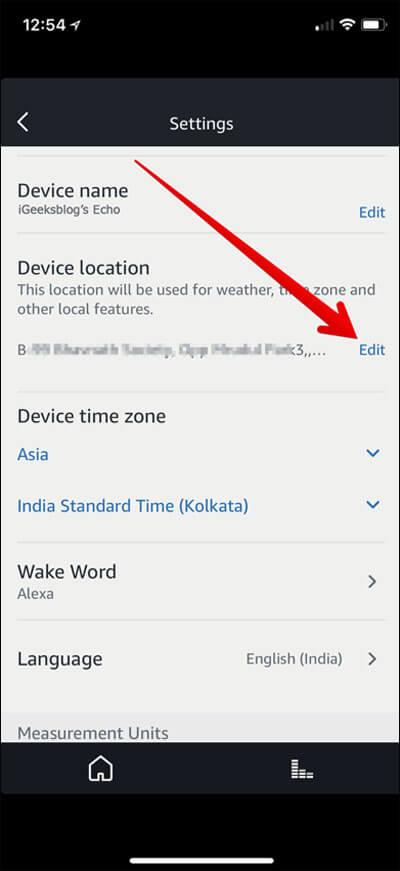
ಹಂತ 4 : ಹೊಸ ಸ್ಥಳದ ವಿವರಗಳನ್ನು ನಮೂದಿಸಿ ಅಥವಾ ಲಭ್ಯವಿರುವ ಆಯ್ಕೆಗಳ ಪಟ್ಟಿಯಿಂದ ಆಯ್ಕೆಮಾಡಿ. ಬದಲಾವಣೆಗಳನ್ನು ಉಳಿಸಿ ಮತ್ತು ಸ್ಥಳ-ಆಧಾರಿತ ಪ್ರತಿಕ್ರಿಯೆಗಳಿಗಾಗಿ ಅಲೆಕ್ಸಾ ಈಗ ಹೊಸ ಸ್ಥಳವನ್ನು ಬಳಸುತ್ತದೆ.
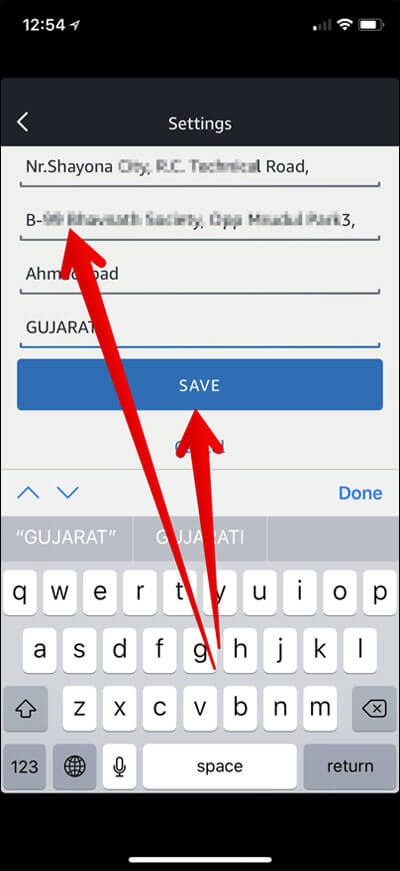
3.2 AimerLab MobiGo ನೊಂದಿಗೆ ಅಲೆಕ್ಸಾ ಸ್ಥಳವನ್ನು ಬದಲಾಯಿಸುವುದು
ನೀವು ಅಪ್ಲಿಕೇಶನ್ ಸೆಟ್ಟಿಂಗ್ಗಳೊಂದಿಗೆ ಅಲೆಕ್ಸಾ ಸ್ಥಳವನ್ನು ಬದಲಾಯಿಸಲು ಸಾಧ್ಯವಾಗದಿದ್ದರೆ ಅಥವಾ ನೀವು ಹೆಚ್ಚು ಅನುಕೂಲಕರ ರೀತಿಯಲ್ಲಿ ಬದಲಾಯಿಸಲು ಬಯಸಿದರೆ, AimerLab MobiGo ಸ್ಥಳವನ್ನು ಬದಲಾಯಿಸುವ ಸಾಧನವನ್ನು ಪ್ರಯತ್ನಿಸಲು ಸೂಚಿಸಲಾಗುತ್ತದೆ. AimerLab MobiGo ನಿಮ್ಮ iPhone ಅಥವಾ Android ನ ಸ್ಥಳವನ್ನು ವಿಶ್ವದ ಯಾವುದೇ ಸ್ಥಳಕ್ಕೆ ಬದಲಾಯಿಸಲು ಸಹಾಯ ಮಾಡುವ ಪರಿಣಾಮಕಾರಿ ಸ್ಥಳ ಬದಲಾವಣೆಯಾಗಿದೆ. ನಿಮ್ಮ ಸಾಧನವನ್ನು ಜೈಲ್ ಬ್ರೇಕ್ ಮಾಡಲು ಅಥವಾ ರೂಟ್ ಮಾಡಲು ಇದು ಅಗತ್ಯವಿಲ್ಲ. ಕೇವಲ ಒಂದು ಕ್ಲಿಕ್ನಲ್ಲಿ, ಅಲೆಕ್ಸಾ, ಫೇಸ್ಬುಕ್, ಟಿಂಡರ್, ಫೈಂಡ್ ಮೈ, ಪೋಕ್ಮನ್ ಗೋ, ಇತ್ಯಾದಿಗಳಂತಹ ಅಪ್ಲಿಕೇಶನ್ ಸೇವೆಗಳ ಆಧಾರದ ಮೇಲೆ ಯಾವುದೇ ಸ್ಥಳದಲ್ಲಿ ನಿಮ್ಮ ಸ್ಥಳವನ್ನು ನೀವು ಸುಲಭವಾಗಿ ಬದಲಾಯಿಸಬಹುದು.AimerLab MobiGo ನೊಂದಿಗೆ ಅಲೆಕ್ಸಾದಲ್ಲಿ ಸ್ಥಳವನ್ನು ಹೇಗೆ ಬದಲಾಯಿಸುವುದು ಎಂಬುದನ್ನು ಈಗ ನೋಡೋಣ:
ಹಂತ 1: ಪ್ರಾರಂಭಿಸಲು, “ ಕ್ಲಿಕ್ ಮಾಡುವ ಮೂಲಕ ನಿಮ್ಮ ಕಂಪ್ಯೂಟರ್ನಲ್ಲಿ AimerLab MobiGo ಅನ್ನು ಡೌನ್ಲೋಡ್ ಮಾಡಿ ಮತ್ತು ಸ್ಥಾಪಿಸಿ ಉಚಿತ ಡೌನ್ಲೋಡ್ †ಕೆಳಗಿನ ಬಟನ್.
ಹಂತ 2 : “ ಕ್ಲಿಕ್ ಮಾಡಿ ಪ್ರಾರಂಭಿಸಿ †MobiGo ಲೋಡ್ ಆದ ನಂತರ ಬಟನ್.

ಹಂತ 3 : ನಿಮ್ಮ iPhone ಅಥವಾ Android ಸಾಧನವನ್ನು ಆಯ್ಕೆಮಾಡಿ, ನಂತರ “ ಕ್ಲಿಕ್ ಮಾಡಿ ಮುಂದೆ †USB ಅಥವಾ WiFi ಬಳಸಿಕೊಂಡು ಅದನ್ನು ನಿಮ್ಮ ಕಂಪ್ಯೂಟರ್ಗೆ ಸಂಪರ್ಕಿಸಲು.

ಹಂತ 4 : ನಿಮ್ಮ ಮೊಬೈಲ್ ಸಾಧನವನ್ನು ನಿಮ್ಮ ಕಂಪ್ಯೂಟರ್ಗೆ ಸಂಪರ್ಕಿಸಲು ಒದಗಿಸಿದ ಸೂಚನೆಗಳನ್ನು ನೀವು ಅನುಸರಿಸಬೇಕಾಗುತ್ತದೆ.

ಹಂತ 5 : MobiGo's ಟೆಲಿಪೋರ್ಟ್ ಮೋಡ್ ನಿಮ್ಮ ಸಾಧನದ ಪ್ರಸ್ತುತ ಸ್ಥಳವನ್ನು ನಕ್ಷೆಯಲ್ಲಿ ಪ್ರದರ್ಶಿಸುತ್ತದೆ. ನಕ್ಷೆಯಲ್ಲಿ ಸ್ಥಳವನ್ನು ಆಯ್ಕೆ ಮಾಡುವ ಮೂಲಕ ಅಥವಾ ಹುಡುಕಾಟ ಕ್ಷೇತ್ರದಲ್ಲಿ ವಿಳಾಸವನ್ನು ಟೈಪ್ ಮಾಡುವ ಮೂಲಕ ಟೆಲಿಪೋರ್ಟ್ ಮಾಡಲು ನೀವು ವರ್ಚುವಲ್ ಸ್ಥಳವನ್ನು ರಚಿಸಬಹುದು.

ಹಂತ 6 : ನೀವು ಗಮ್ಯಸ್ಥಾನವನ್ನು ಆಯ್ಕೆ ಮಾಡಿದ ನಂತರ ಮತ್ತು “ ಒತ್ತಿದ ನಂತರ MobiGo ನಿಮ್ಮ ಪ್ರಸ್ತುತ GPS ಸ್ಥಳವನ್ನು ನೀವು ಆಯ್ಕೆ ಮಾಡಿದ ಸ್ಥಳಕ್ಕೆ ಸ್ವಯಂಚಾಲಿತವಾಗಿ ಬದಲಾಯಿಸುತ್ತದೆ ಇಲ್ಲಿಗೆ ಸರಿಸಿ †ಬಟನ್.

ಹಂತ 7 : ನಿಮ್ಮ ಪ್ರಸ್ತುತ ಸ್ಥಳವನ್ನು ಖಚಿತಪಡಿಸಲು ಅಲೆಕ್ಸಾ ಅಪ್ಲಿಕೇಶನ್ ಬಳಸಿ.

4. ತೀರ್ಮಾನ
ಸ್ಥಳ ಮಾಹಿತಿಯ ಆಧಾರದ ಮೇಲೆ ವೈಯಕ್ತೀಕರಿಸಿದ ಪ್ರತಿಕ್ರಿಯೆಗಳನ್ನು ಒದಗಿಸುವ ಅಲೆಕ್ಸಾದ ಸಾಮರ್ಥ್ಯವು ವರ್ಚುವಲ್ ಅಸಿಸ್ಟೆಂಟ್ ಆಗಿ ಅದರ ಮನವಿಯನ್ನು ಸೇರಿಸುತ್ತದೆ. ನಿಮ್ಮ ಸಂಪರ್ಕಿತ ಸಾಧನಗಳಿಂದ ಜಿಯೋಲೊಕೇಶನ್ ಡೇಟಾವನ್ನು ಪ್ರವೇಶಿಸುವ ಮೂಲಕ, ಅಲೆಕ್ಸಾ ನಿಖರ ಮತ್ತು ಸ್ಥಳ-ನಿರ್ದಿಷ್ಟ ಮಾಹಿತಿಯನ್ನು ತಲುಪಿಸಬಹುದು. ಆದಾಗ್ಯೂ, ಪ್ರಯಾಣದ ಸಮಯದಲ್ಲಿ ಅಥವಾ ಗೌಪ್ಯತೆಯ ಕಾಳಜಿಯಂತಹ ಅಲೆಕ್ಸಾ ಸ್ಥಳವನ್ನು ಬದಲಾಯಿಸುವುದು ಅವಶ್ಯಕವಾದ ಸಂದರ್ಭಗಳಿವೆ. ಅಲೆಕ್ಸಾ ಅಪ್ಲಿಕೇಶನ್ ಅಥವಾ ಸಾಧನದ ಸೆಟ್ಟಿಂಗ್ಗಳಲ್ಲಿ ಸರಳ ಹಂತಗಳೊಂದಿಗೆ, ಸ್ಥಳೀಯ ಪ್ರತಿಕ್ರಿಯೆಗಳನ್ನು ಸ್ವೀಕರಿಸಲು ಬಳಕೆದಾರರು ಸುಲಭವಾಗಿ ಸ್ಥಳವನ್ನು ಮಾರ್ಪಡಿಸಬಹುದು. ನೀವು ಸಹ ಬಳಸಬಹುದು
AimerLab MobiGo
ನಿಮ್ಮ ಸ್ಥಳವನ್ನು ಅಲೆಕ್ಸಾದಲ್ಲಿ ಎಲ್ಲಿ ಬೇಕಾದರೂ ಬದಲಾಯಿಸಲು ಮತ್ತು ಈ ಸ್ಮಾರ್ಟ್ ವರ್ಚುವಲ್ ಅಸಿಸ್ಟೆಂಟ್ನ ಸಂಪೂರ್ಣ ಬಳಕೆಯನ್ನು ಪಡೆಯಲು ಸ್ಥಳ ಬದಲಾಯಿಸುವವರು, ಡೌನ್ಲೋಡ್ ಅನ್ನು ಸೂಚಿಸಿ ಮತ್ತು ಅದನ್ನು ಪ್ರಯತ್ನಿಸಿ.
- ಪೊಕ್ಮೊನ್ ಗೋದಲ್ಲಿ ನೀವು ಸನ್ ಸ್ಟೋನ್ ಅನ್ನು ಹೇಗೆ ಪಡೆಯುತ್ತೀರಿ?
- ಪೋಕ್ಮನ್ ಗೋ ಮೆಟಲ್ ಕೋಟ್ ಅನ್ನು ಹೇಗೆ ಪಡೆಯುವುದು?
- ಐಫೋನ್ನಲ್ಲಿ "ಸ್ಥಳ ಅವಧಿ ಮೀರಿದೆ" ಎಂದು ಏಕೆ ಹೇಳುತ್ತದೆ?
- Android ಫೋನ್ ಅನ್ನು ಐಫೋನ್ ಪತ್ತೆ ಮಾಡಬಹುದೇ?
- "ನಿಮ್ಮ ಸ್ಥಳ ಐಫೋನ್ಗಾಗಿ ಯಾವುದೇ ಸಕ್ರಿಯ ಸಾಧನವನ್ನು ಬಳಸಲಾಗಿಲ್ಲ" ಅನ್ನು ಹೇಗೆ ಪರಿಹರಿಸುವುದು?
- Pokemon Go GPS ಸಿಗ್ನಲ್ ಕಂಡುಬಂದಿಲ್ಲವೇ? ಈ ಪರಿಹಾರವನ್ನು ಪ್ರಯತ್ನಿಸಿ
- ಐಫೋನ್ನಲ್ಲಿ ಪೋಕ್ಮನ್ ಗೋವನ್ನು ವಂಚಿಸುವುದು ಹೇಗೆ?
- Aimerlab MobiGo GPS ಸ್ಥಳ ಸ್ಪೂಫರ್ನ ಅವಲೋಕನ
- ನಿಮ್ಮ iPhone ನಲ್ಲಿ ಸ್ಥಳವನ್ನು ಹೇಗೆ ಬದಲಾಯಿಸುವುದು?
- iOS ಗಾಗಿ ಟಾಪ್ 5 ನಕಲಿ GPS ಸ್ಥಳ ಸ್ಪೂಫರ್ಗಳು
- GPS ಸ್ಥಳ ಫೈಂಡರ್ ವ್ಯಾಖ್ಯಾನ ಮತ್ತು ಸ್ಪೂಫರ್ ಸಲಹೆ
- Snapchat ನಲ್ಲಿ ನಿಮ್ಮ ಸ್ಥಳವನ್ನು ಹೇಗೆ ಬದಲಾಯಿಸುವುದು
- iOS ಸಾಧನಗಳಲ್ಲಿ ಸ್ಥಳವನ್ನು ಹುಡುಕುವುದು/ಹಂಚುವುದು/ಮರೆಮಾಡುವುದು ಹೇಗೆ?




